M4A를 MP4로 손쉽게 변환하는 방법: 포괄적인 가이드
M4A는 MPEG-4 오디오를 의미합니다. 일반적으로 고품질 오디오를 제공하며 Apple 기기와 Windows Media Player에서 음악, 팟캐스트, 오디오북 등을 저장하는 데 일반적으로 사용됩니다. 그러나 호환성과 응용 프로그램 시나리오가 제한되어 M4A를 MP4와 같은 다른 형식으로 변환해야 할 수도 있습니다. 파일을 변환하는 방법을 궁금해하는 경우 이 가이드가 올바른 방향을 제시하는 데 도움이 될 것입니다. M4A와 MP4를 명확하게 비교하고 손쉽게 도움이 되는 세 가지 실용적인 방법을 소개합니다. M4A를 MP4로 변환 Windows, macOS 및 온라인에서 사용 가능합니다.
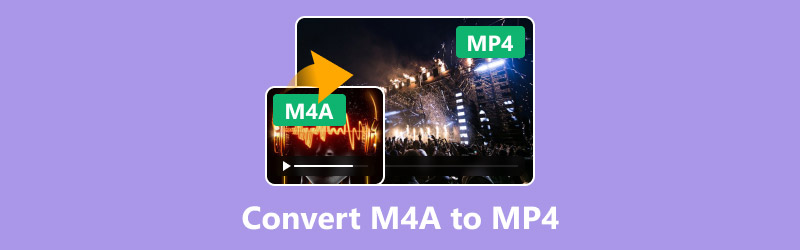
M4A와 MP4의 비교
이 표는 M4A와 MP4의 주요 차이점을 제시하여 파일을 변환하기 전에 요구 사항을 명확히 파악할 수 있도록 도와줍니다.
| M4A | MP4 | |
| 체재 | MPEG-4 오디오 | MPEG-4 파트 14 |
| 형식의 특성 | 고품질 오디오 저장에 집중 | 비디오, 오디오, 이미지, 자막 등 다양한 유형이 포함되어 있습니다 |
| 오디오 품질 | 동일한 비트레이트에서 높은 품질 | 비슷한 고품질 |
| 파일 크기 | 더 작게 | 더 크게 |
| 압축 방식 | 손실 압축, 특히 AAC. | 오디오와 비디오 모두에 대한 손실 압축 |
| 호환성 | 제한적, 주로 Apple 기기 | 거의 모든 기기와 높은 호환성 |
이 표는 M4A가 고품질 오디오로 인해 뛰어나지만 MP4가 더 다재다능하다는 것을 보여줍니다. 따라서 고품질 오디오만 필요한 경우 M4A로 충분합니다. 그러나 YouTube에서 노래를 공유하거나 다양한 기기에서 파일이 필요한 경우와 같이 멀티미디어를 지원하는 형식이 필요한 경우 M4A 오디오를 MP4 형식으로 변환해야 합니다.
M4A를 MP4로 바꾸는 데 도움이 되는 3가지 쉬운 방법
M4A 오디오를 MP4로 변환하는 데 도움이 되는 세 가지 간단한 솔루션은 다음과 같습니다.
방법 1. ArkThinker 비디오 컨버터 얼티밋
ArkThinker 비디오 컨버터 궁극 다양한 파일 형식을 변환하면서도 높은 품질을 유지할 수 있는 강력하고 사용자 친화적인 멀티미디어 변환기 역할을 합니다. 이 변환기는 특히 빠른 변환 속도와 일괄 변환이라는 놀라운 기능으로 유명하며, 이는 변환을 효율적이고 편리하게 만들어줍니다. 다재다능한 툴박스를 통해 비디오 편집기 역할도 하므로 M4A 형식에서 변환한 후 MP4 파일을 향상, 자르기 또는 압축할 수 있습니다.
- 간단한 몇 단계만으로 M4A 파일을 MP4 비디오로 손쉽게 변환하세요.
- 여러 파일을 동시에 변환할 수 있습니다.
- MP4, MKV, WAV, M4A, FLAC 등 일반적으로 사용되는 다양한 비디오 및 오디오 포맷을 변환합니다.
- 내보낸 비디오의 품질, 해상도, 비트 전송률 등을 수정하는 등 광범위한 사용자 정의가 가능합니다.
- 비디오 클립과 사진으로 멋진 MV를 만들어보세요.
M4A 파일을 MP4로 변경하는 데 도움이 되는 단계별 지침은 다음과 같습니다.
아래 링크 중 하나를 클릭하여 ArkThinker Video Converter Ultimate를 컴퓨터에 다운로드하고 설치하세요. Windows와 macOS를 모두 지원합니다.
애플리케이션을 열고 장치에서 M4A 파일을 가져온 다음 파일 추가를 클릭합니다. 출력 형식으로 MP4를 선택하고 필요에 따라 설정을 수정합니다.
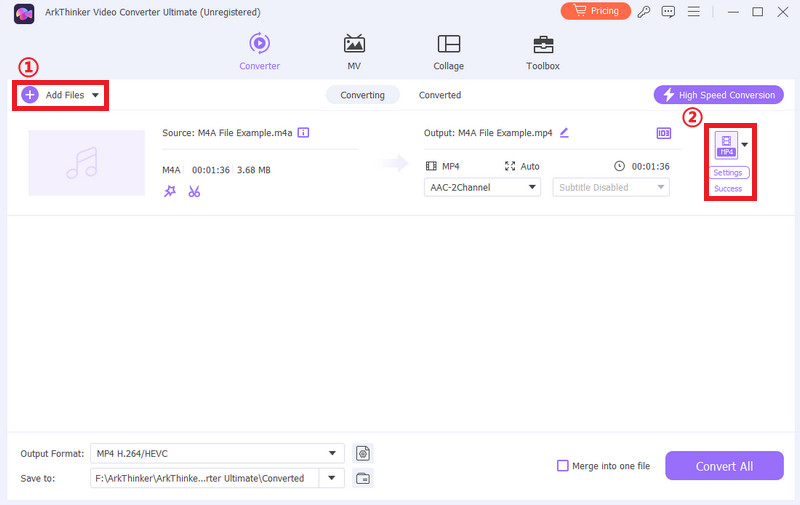
화면 오른쪽 하단에 있는 변환을 눌러 오디오를 변환하세요.
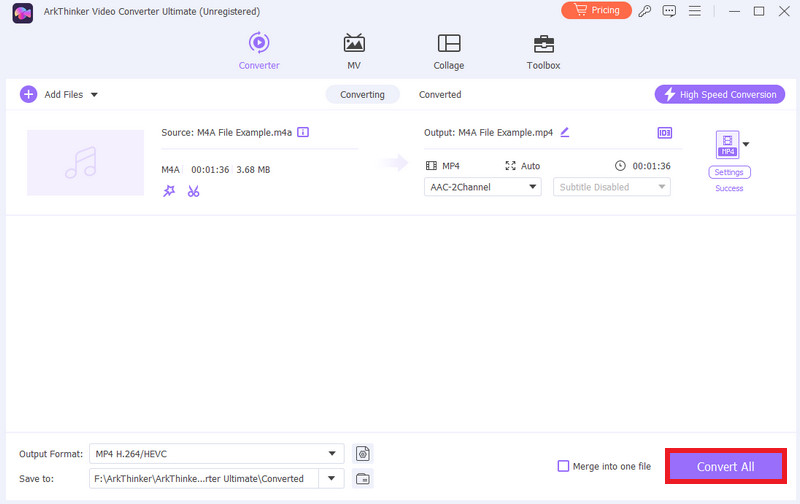
변환 후, 필요에 따라 MP4 파일을 편집하여 모든 기기나 소셜 미디어 플랫폼으로 전송할 수 있습니다. 컴퓨터에 다운로드한 후 완전히 오프라인에서 작동하므로 매우 안정적이고 안전합니다. 다행히도 변환된 세션에서 변환한 모든 파일을 찾을 수도 있습니다.
방법 2. VLC 미디어 플레이어
VLC는 거의 모든 파일 형식을 열 수 있는 인기 있는 무료 오픈 소스 멀티미디어 플레이어입니다. 비디오 파일 자르기. M4A에서 MP4로 변환하는 데에도 사용할 수 있습니다. 여기서는 macOS 버전을 예로 들어보겠습니다.
VLC에서 M4A를 MP4로 변환하는 방법은 다음과 같습니다.
Mac에 VLC를 다운로드하고 프로그램을 엽니다.
메뉴 막대에서 파일을 클릭하고 변환/스트리밍 옵션을 선택하세요.
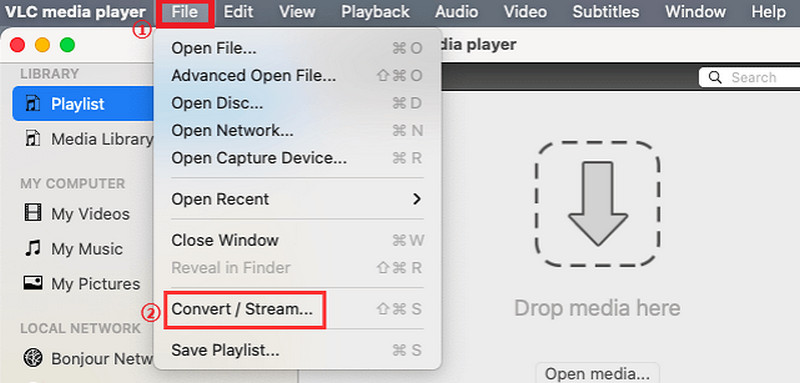
M4A 파일을 가져오고 Choose Profile 섹션에서 MP4를 선택합니다. 일괄 변환을 위해 더 많은 파일을 추가할 수 있습니다. 그런 다음 변환을 시작하고 파일을 저장합니다.
- 무료이며 사용하기 쉽습니다.
- 일괄 변환을 지원합니다.
- 파일 형식이 제한되어 있습니다.
- 고급 사용자 정의 옵션이 없습니다.
VLC는 실제로 파일 변환기로 설계되지 않았습니다. 모바비 비디오 컨버터, 변환 기능이 제한적입니다. 내보낸 MP4 파일의 해상도와 품질을 사용자 지정하는 것과 같은 고급 사용자 지정을 지원하지 않습니다.
방법 3. 온라인 FreeConvert
FreeConvert는 사용자가 소프트웨어를 설치하지 않고도 파일을 다른 형식으로 변환할 수 있는 웹 기반 파일 변환기 및 압축기입니다. 비디오, 오디오, 이미지, PDF, 책 등 다양한 형식을 지원합니다. 몇 단계만 거치면 파일을 한 형식에서 다른 형식으로 변환할 수 있습니다.
다음 단계를 따라 FreeConvert에서 M4A를 MP4로 변환하세요:
FreeConvert 웹사이트로 가서 Add Files를 클릭하여 M4A 파일을 업로드합니다. 출력 형식으로 MP4를 선택합니다.

변환을 클릭하여 변환을 시작합니다. 한 번에 여러 파일을 변경해야 하는 경우 변환하기 전에 새 파일을 계속 추가할 수 있습니다.
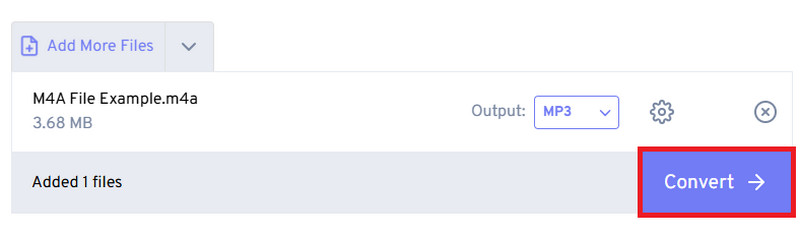
- 기기, Dropbox, Google Drive, One Drive, URL 등 다양한 가져오기 채널을 지원합니다.
- 다양한 파일 형식을 지원합니다.
- 웹 기반으로 사용하기 쉽고, 소프트웨어 설치가 필요 없습니다.
- 일괄 변환.
- 제한된 비디오 도구.
- 페이지에 광고가 너무 많습니다.
- 대용량 파일은 유료입니다(1GB 미만은 무료).
- 연결에 의해 쉽게 영향을 받음.
M4A를 MP4로 변환하는 방법에 대한 FAQ
M4A 파일은 MP4와 같습니까?
아니요, 둘은 다른 포맷입니다. 둘 다 MPEG4 코덱을 사용하지만, M4A 파일은 오디오 콘텐츠만 저장할 수 있습니다. 또한, M4A 파일의 크기는 일반적으로 MP4보다 작은데, M4A는 AAC 손실 압축 방식을 사용하기 때문입니다.
M4A의 단점은 무엇인가요?
M4A 파일의 오디오 품질은 일반적으로 MP3와 같은 다른 포맷보다 높지만 호환성은 더 제한적입니다. M4A 파일은 원래 Apple 기기용으로 만들어졌기 때문에 다른 유형의 기기에서 재생하는 것은 어려울 수 있습니다.
M4A에서 MP4로 변환할 때 품질이 손상되나요?
M4A 파일을 MP4로 변환할 때 약간의 품질 손실이 있을 수 있지만, 변환이 제대로 이루어지면 품질 손실은 무시할 수 있습니다. 대부분의 최신 M4A-MP4 변환기는 손실을 최소화하도록 설계되었으므로 걱정하지 마십시오.
한 번에 여러 개의 M4A 파일을 변환할 수 있나요?
네, ArkThinker Video Converter Ultimate와 같은 많은 변환 도구는 일괄 변환 기능을 제공하므로 한 번에 여러 파일을 변환할 수 있습니다.
결론
M4A를 MP4로 변환 적절한 도구가 있으면 쉽습니다. 이 글에서는 Windows, macOS, 온라인에 유용한 솔루션 세 가지를 소개했습니다. 이 세 가지 도구 중에서 ArkThinker Video Converter Ultimate가 가장 포괄적인 기능을 제공합니다. 일괄 변환, 고급 사용자 지정, 비디오 편집 등에 사용할 수 있습니다. 이러한 방법을 사용하여 변환 과정을 즐기시기를 바라며, 소프트웨어나 M4A에서 MP4로 변경하는 것에 대한 다른 질문이 있으면 아래에 의견을 남겨주세요. 여러분의 의견을 듣고 싶습니다!
이 게시물에 대해 어떻게 생각하시나요? 이 게시물을 평가하려면 클릭하세요.
훌륭한
평가: 4.7 / 5 (기준 400 투표)
관련 기사
- 비디오 변환
- DAV 파일이란 무엇이며 재생 방법
- XMedia Recode에 대한 최종 검토[포함 단계]
- QuickTime 형식을 MP4로 변환하는 데 도움이 되는 최고의 5가지 방법
- MP4 영화를 가져와 VLC 플레이어에서 내보내는 방법
- VideoSolo 비디오 변환기 궁극적인 검토 [2024]
- 상위 2개 PAL-NTSC 소프트웨어 및 변환 방법
- 최상위 HEVC 변환기에 대한 신뢰할 수 있는 검토
- 당신을 도와줄 Freemake 비디오 변환기 리뷰
- iPhone에서 MKV 파일을 재생할 수 있고 이를 실현하는 방법
- ArkThinker 무료 MKV를 MP4로 온라인 변환기 [빠르고 안전함]



